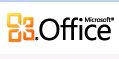
ওয়ার্ড ২০০৭ / ২০১০ এ ফুটারে File name & Path দিতে হলে...
অফিস ২০০৩ বা পূর্বের ভার্শনে কোন ডকুমেন্টের ফুটারে ফাইলের নাম এবং লোকেশান দেয়া খুব সহজ ছিল। Header & Footer থেকে Auto Text এর File name & path এ ক্লিক করলেই চলে আসতো। কিন্তু
অফিস ২০০৭ বা পরের ভার্শনে এটা খুঁজে পেতে আমার একটু সময় লেগেছে। নিম্নের পদ্ধতি অনুসর করে এটা আমরা করতে পারি:
Insert Tab এর Ribbon হতে Footer এ ক্লিক করতে হবে।
Edit Footer এ ক্লিক
Quick Parts হতে Field এ ক্লিক
বামপাশের তালিকা হতে FileName এ ক্লিক করে ডানপাশে Add Path to Filename এর বামপাশে টিক চিহ্ন দিয়ে Ok করলেই
ফাইলের নাম এবং লোকেশান ফুটারে চলে আসবে।
ওয়ার্ড ২০০৭/২০১০ এ সমীকরণের ফন্ট পরিবর্তন করতে হলে...
অফিস ২০০৩ বা পূর্বের ভার্শনে সমীকরণ লিখতে চাইলে আমরা Insert Menu >> Object >> Microsoft Equation 3.0 হতে লিখতে পারি। লিখার পর সিলেক্ট করে Style Menu হতে Other এ ক্লিক
করে Font সিলেক্ট করে দিলেই হবে। Size Menu হতে Other এ ক্লিক করে Font Size লিখে দিয়ে ওকে করলেই ফন্ট বড় বা ছোট করা যায়।
কিন্তু অফিস ২০০৭ বা পরের ভার্শনে সমীকরণ লিখা বা ফন্ট পরিবর্তন করার নিয়মটা একটু ভিন্ন।
Insert Tab এর Ribbon এর ডানপাশে Equation বাটনে ক্লিক করে প্রয়োজনীয় সমীকরণটি লিখতে হবে। ফন্ট পরিবর্তন করতে চাইলে Normal Text এ ক্লিক করে সিলেক্ট করতে হবে। এবার Home Tab হতে ফন্ট এবং ফন্টের সাইজ সিলেক্ট করে দিতে হবে।
ওয়ার্ডে (২০০৩, ২০০৭) জলছাপ দিতে চাই
কোন কোন ডকুমেন্ট তৈরি করার সময় জলছাপ দেয়ার প্রয়োজন হতেই পারে। আর সেটা করতে হলে
অফিস ২০০৩ বা পূর্বের ভার্শনে প্রথমে Edit Menu হতে Header & Footer এ ক্লিক ডায়ালগ বক্সটি
আসার পর Word Art হতে যা প্রয়োজন তা লিখে নির্দিষ্ট যায়গায় বসিয়ে দিয়ে Header & Footer ডায়ালগ বক্স Close করে দিলেই তা মূল লেখার পেছনে চলে যাবে এবং জলছাপের আকার ধারণ করবে।
অফিস ২০০৭ বা পরের ভার্শনে জলছাপ দিতে চাইলে Page Layout Tab এ ক্লিক করে Watermark বাটনে ক্লিক করতে হবে। যে ডায়ালগ বক্স আসবে সেখান থেকে যে ষ্টাইলগুলো আছে সেগুলো দিয়ে যদি কাজ হয় তাহলে সেটির উপর ক্লিক করলে মূল পাতায় সেটি চলে আসবে এবং জলছাপ দেখা যাবে। কিন্তু যদি ইচ্ছেমতো লেখা দিতে চাই তাহলে Watermark বাটনে ক্লিক করে ডায়ালগ বক্স হতে Custom watermark এ ক্লিক করতে হবে। ডায়ালগ বক্স হতে কোন ছবিকে জলছাপ আকারে দিতে চাইলে Picture Watermark সিলেক্ট করে Select Picture এ ক্লিক করে পছন্দের ছবিটি দেখিয়ে দিতে হবে। আর যদি কোন লেখাকে জলচাপ আকারে দেখতে চাই তাহলে Text Watermark সিলেক্ট করে Text এর ঘরে নির্দিষ্ট লেখাটি লিখে Font এবং Font Size নির্ধারন করে Ok করতে হবে। আর যদি কোন বাংলা লেখাকে জলছাপ দিতে হয় তাহলে Watermark বাটনে ক্লিক করার পূর্বে তা ডকুমেন্টের ভিতর লিখে Cut অথবা Copy করে নিতে হবে। তারপর Text এর ভিতর Paste করে বাংলা ফন্ট ফছন্দমতো দিয়ে Ok করলেই আপনার পছন্দের জলছাপ তৈরি হয়ে যাবে। সোজাসুজি লেখা চাইলে Horizontal আর আড়াআড়ি লেখা চাইলে Diagonal সিলেক্ট করে দিতে হবে।
আমি মোমেন আবদুর রউফ। বিশ্বের সর্ববৃহৎ বিজ্ঞান ও প্রযুক্তির সৌশল নেটওয়ার্ক - টেকটিউনস এ আমি 14 বছর 5 মাস যাবৎ যুক্ত আছি। টেকটিউনস আমি এ পর্যন্ত 12 টি টিউন ও 63 টি টিউমেন্ট করেছি। টেকটিউনসে আমার 0 ফলোয়ার আছে এবং আমি টেকটিউনসে 0 টিউনারকে ফলো করি।
ধন্যবাদ। Equation এরটা জানা ছিলো না। নতুন একটা কিছু শিখতে পারলাম আপনার কাছে।